
Hoy en día, todo el mundo usa servicios de almacenamiento basados en cloud, Google Drive, OneDrive, iCloud, DropBox, todos tienen una ventaja diferenciada, la sencillez, recuperar fotos, contactos o ficheros tras una debacle con nuestros dispositivos es su principal baluarte.
Viendo sus, para mi, principales ventajas, veamos también su principal inconveniente……
Teléfonos con muchos megapixeles de cámara, correo electrónico con histórico muy viejo (desde vuestro primer uso del servicio, hace varios terminales….), documentos personales almacenados (scans de documentación, pdf’s importantes de bancos, servicios online, fotos familiares, recuerdos….). Todo ello ocupa espacio, mucho, y estos servicios tienen capacidad limitada, de 15 a 20 gigas (ya sabemos que algunos no usan espacio para fotos si las guardas en «media» calidad, pero no es lo más empleado), en breve período de tiempo, todo ese espacio es llenado, y….., recibes el fatídico correo de actualización a una capacidad superior, con su correspondiente tarifa, claro está.
Sumemos-le las condiciones del servicio, si, esas que nadie leemos y aceptamos sin pensar, las habéis leído? yo tampoco…..
Cito: «La mayoría de condiciones de uso de estos servicios incluyen renuncias de responsabilidad. De manera que en caso de algún incidente la única responsable legal que alojado ahí los rchivos. Ejemplos: mira las condiciones de uso deDropbox y Google Drive.»
Gracias a una conexion de 300mb en casa y con la apremiante necesidad de liberar espacio, opté por buscar soluciones de nube privada.
Habiendo decidido OwnCloud procedo a la instalacion en un PC de mi casa.
Paso uno, instalar ubuntu server 16.04 LTS (Long Term Support).
http://releases.ubuntu.com/16.04.1/ubuntu-16.04.1-server-amd64.iso
Con la distribución ya funcional y mi usuario/contraseña comprobado, comienzo la personalización del mismo, lo que sigue son comandos ejecutados desde la linea de comandos tras hacer login con el usuario elegido:
[Establecer Password al usuario ROOT] sudo passwd root
[Instalar Interfaz Gráfica de usuario, "escritorio con ventanas", GUI] sudo apt-get update sudo apt-get install ubuntu-desktop
[Pre-requisitos de software y librerias/aplicaciones necesarias para instalar owncloud] sudo apt-get update apt-get install apache2 mariadb-server libapache2-mod-php7.0 apt-get install php7.0-gd php7.0-mysql php7.0-curl apt-get install php7.0-intl php7.0-mcrypt php-imagick apt-get install php7.0-zip php7.0-xml php7.0-mbstring apt-get install php-apcu apt-get install php-redis redis-server apt-get install php7.0-ldap
[Actualizar repositorios e instalar, owncloud-9.1.1-1.1] wget -nv https://download.owncloud.org/download/repositories/stable/Ubuntu_16.04/Release.key -O Release.key apt-key add - < Release.key sh -c "echo 'deb http://download.owncloud.org/download/repositories/stable/Ubuntu_16.04/ /' >> /etc/apt/sources.list.d/owncloud.list" apt-get update apt-get install owncloud-files
Con todo esto montado, y tras re-iniciar, ya podemos usar tanto el escritorio de ubuntu como OwnCloud. En el navegador vamos a la dirección:
http://localhost/owncloud
Daremos de alta un usuario de administrador y podemos configurar la ruta de almacenamiento de archivos (no es necesario).
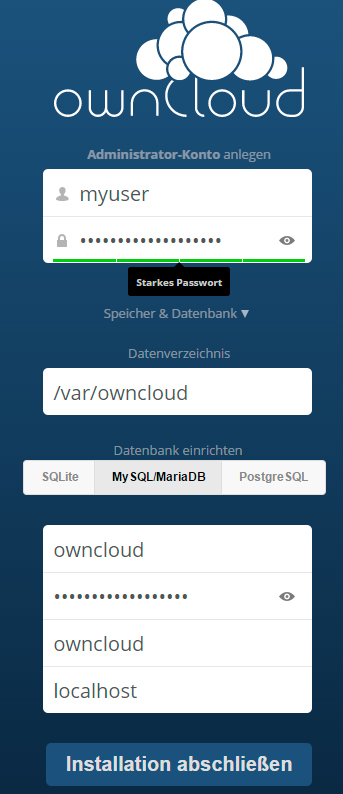
Tras lo cual haremos log-in por primera vez:
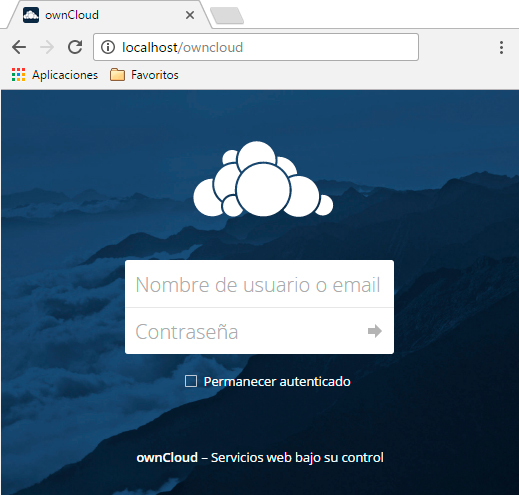
Ante nuestra primera pantalla, vemos archivos pre-cargados de muetra para que podamos borrar o añadir, todo via-web.
Ante este escenario quedan unas cosas por hacer:
1.- Habría que abrir el puerto 80 del router y re dirigirlo a nuestro ubuntu/owncloud. Eso es bastante fácil, si queréis saber mas preguntad en los comentarios.
2.- La siguiente cosa que quedaríamos hacer es conseguir un nombre estático para que aunque la ip pública de nuestro router cambie, no lo haga nuestra conexión y no tener que ir cambiándola a la vez que mute nuestra ip pública, os recomiendo el servicio de no-ip.com gratis de por vida y solo hay que pre activarlo cada mes pulsando en un enlace que os llega por correo, facil, facil……
[Instalar cliente no-ip] cd /usr/local/src/ wget http://www.no-ip.com/client/linux/noip-duc-linux.tar.gz tar xf noip-duc-linux.tar.gz cd noip-2.1.9-1/ make install [Configurar usuario/pass/dominio en no-ip] /usr/local/bin/noip2 -C
3.- Imaginad que tenemos el nombre mipropianube.ddns.net, pues solo deberemos ir a la URL mipropianube.ddns.net/owncloud y saldrá :
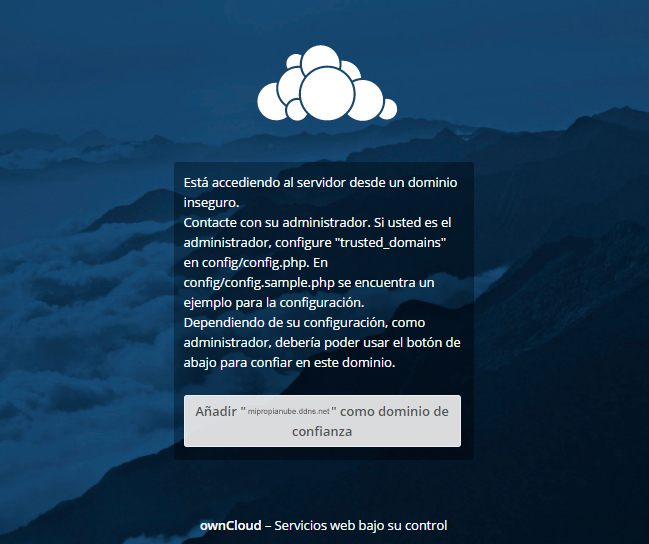
Es importante hacerlo desde el pc con ubuntu……. ya que redirige a una web en localhost.
4.- Con nuestro servicio montado, dirección ddns obtenida, y añadida como dominio de confianza, ya podemos descargar las aplicaciones de escritorio y mobil para poder empezar el uso aplicaciones para escritorio windows/macosx/linux, o mobiles android/ios.
Os recomiendo aplicaciones de terceros para android (las que yo he podido probar) ya que tiene un coste la oficial y la que a continuacion os enlazo es gratuita.
https://play.google.com/store/apps/details?id=com.ocloud24.android&hl=es
Los clientes para escritorio son estos:
https://owncloud.com/products/desktop-clients/
Bueno, y ahora os paso captura de como se ve la aplicación en uso real.
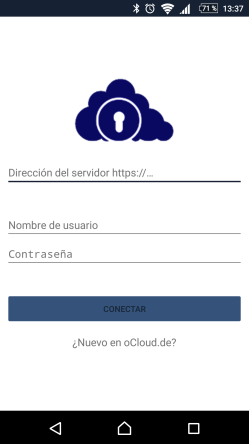
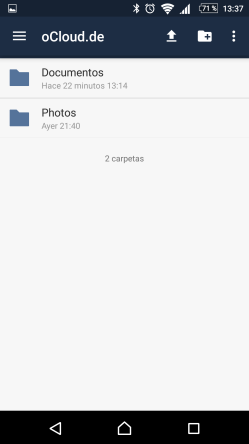
Ni que decir tiene, que tener las fotos de android sincronizadas cuando tengamos WiFi es un puntazo, y lo mejor de todo, están en vuestra casa/oficina. Podeis añadir usuarios para el servicio, mujer/compañeros de curro, y compartir carpetas entre vosotros (o no 😉 )
Hasta aquií el primer post, espero que os haya parecido facil (sinó preguntad en comentarios) y nos vemos en breve.
